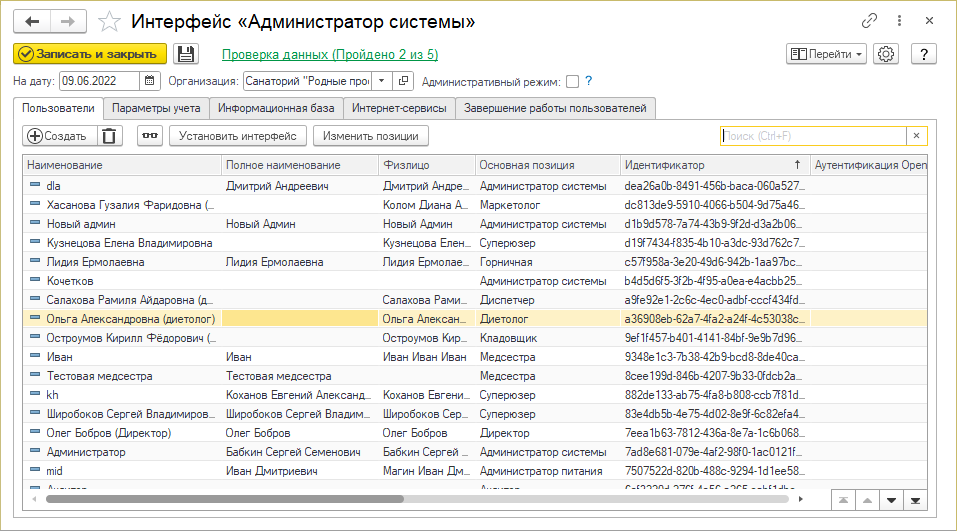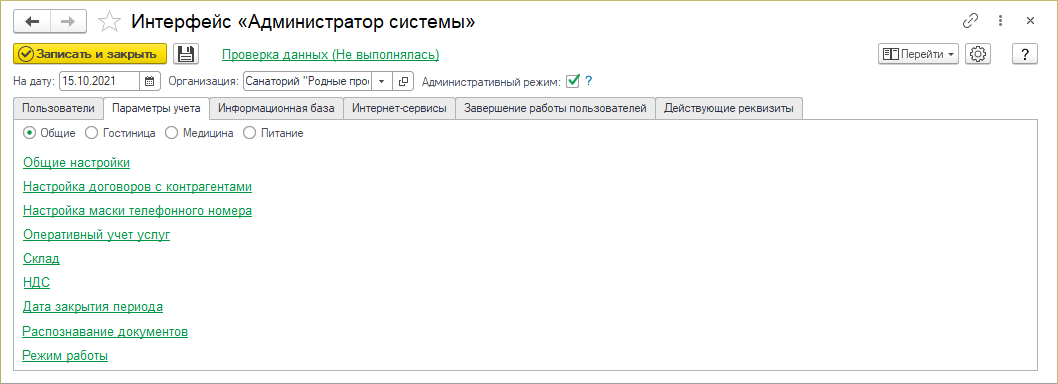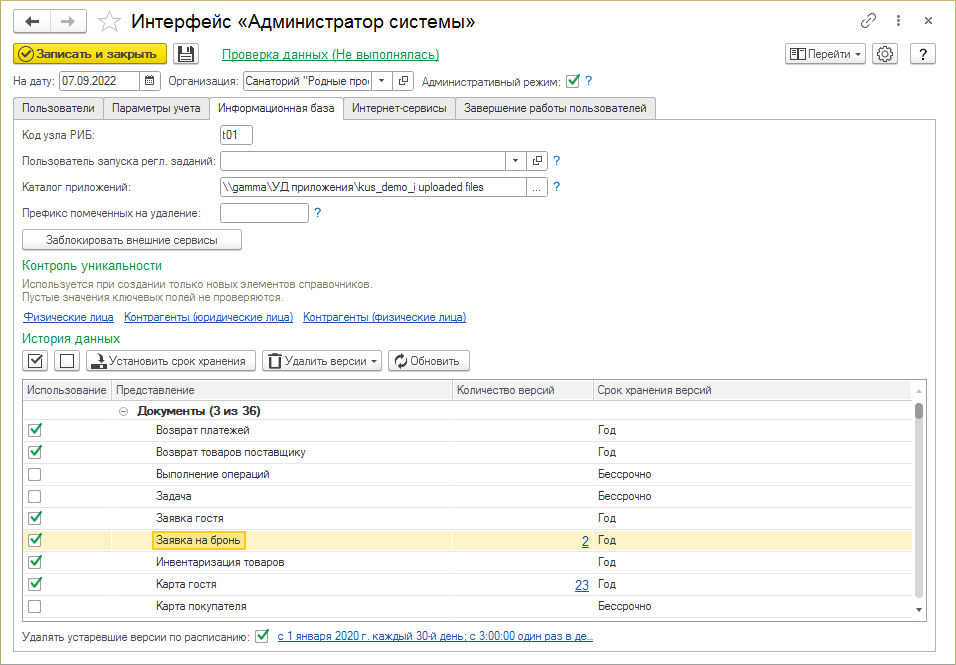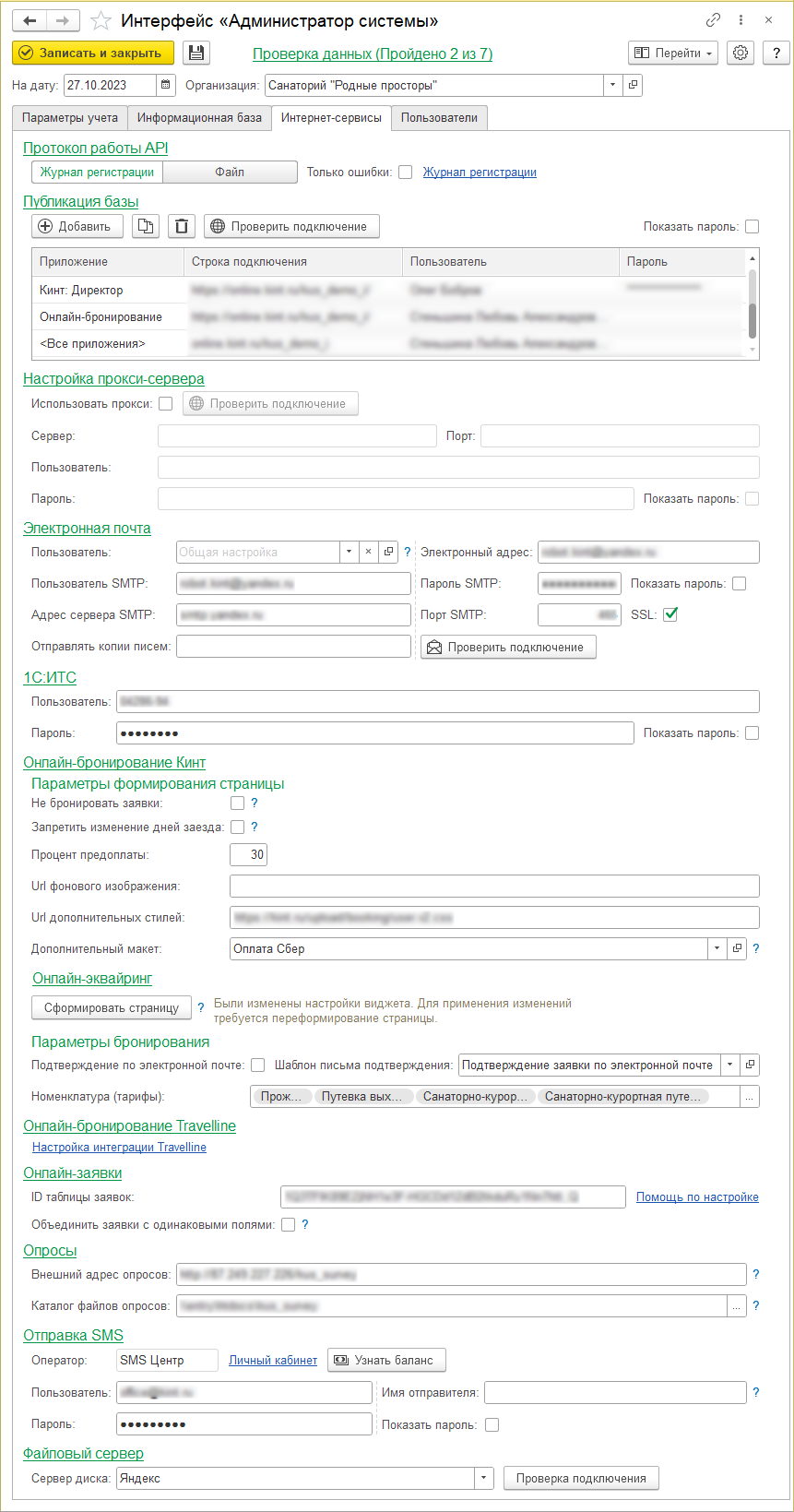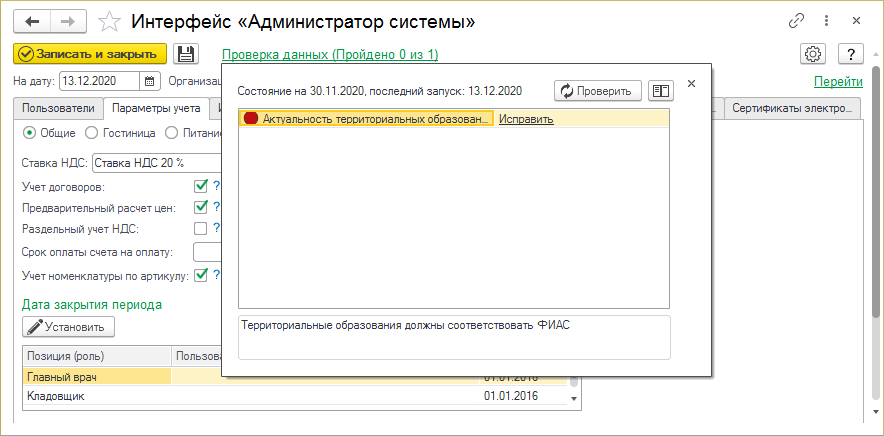Интерфейс "Администратор системы" (КУС)
Доступен в разделе АДМИНИСТРИРОВАНИЕ.
Пользователи
Параметры учета
Параметры работы системы (КУС)
Информационная база
Код узла РИБ
- Код распределенной информационной базы — код базы данных программы. Его нужно высылать в службу поддержки пользователей программы «Кинт: Управление санаторием» вместе с названием организации (из поля «Организация» в самом верху интерфейса) для создания нового ключа активации программы.
Каталог приложений
- Каталог, в котором будут храниться приложения к документам и объектам (например, приложения в карточке физлица на закладке Приложения).
Контроль уникальности
Настройка контроля уникальности новых экземпляров физлиц и контрагентов.
При нажатии на ссылки «Физические лица», «Контрагенты (юридические лица)», «Контрагенты (физические лица)» откроются карточки категорий этих объектов, в которых на закладке Атрибуты можно отметить атрибуты, по которым будет происходить контроль уникальности новых создаваемых экземпляров объектов.
История данных
См. Версионирование объектов (КУС).
Интернет-сервисы
Публикация базы
- Можно указать приложения и адреса подключения базы к ним. Если приложение не указано адрес до базы актуален для всех приложений.
Завершение работы
Файл:Интерфейс Админ Завершение работы.png
Настройка действующих реквизитов
На закладке можно указать значения некоторых реквизитов по умолчанию.
Список реквизитов определяется разработчиками программы. Пользователи не могут добавлять или удалять реквизиты из списка.
Поддерживаются реквизиты:
- Прайс продаж — в документах «Заявка», «Путевка», «Карта гостя», «Назначение услуг», «Счет на оплату».
- Прайс покупок — в документе «Поступление товаров и услуг».
- Склад поступлений — в документе «Поступление товаров и услуг».
Эту закладку также можно открыть из раздела АДМИНИСТРИРОВАНИЕ — Категории и свойства — Настройка действующих реквизитов.
Файл:Интерфейс Админ Настройка реквизитов.png
Установить
- Установить действующие реквизиты и их значения документом «Установка значений свойств».
Проверка данных
Проверка данных
- Отображаются результаты последней проверки данных.
- Внизу окна отображается определение выбранной курсором проверки.
- При нажатии на кнопку Исправить откроется соответствующий объект, в котором можно исправить данные.